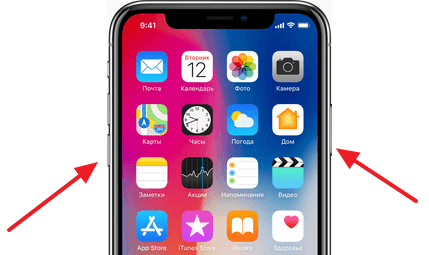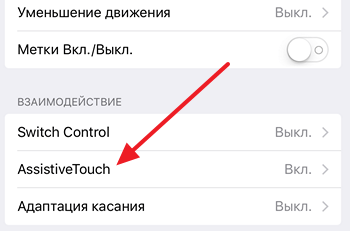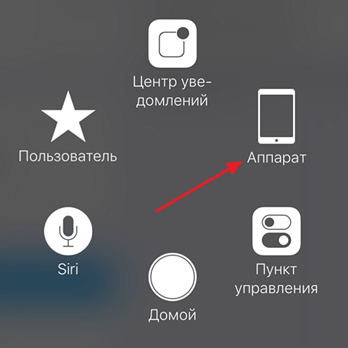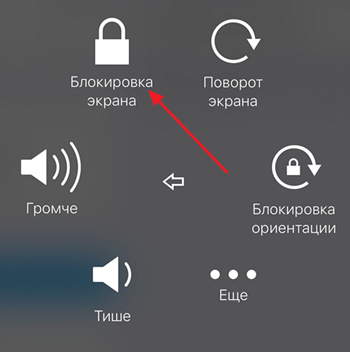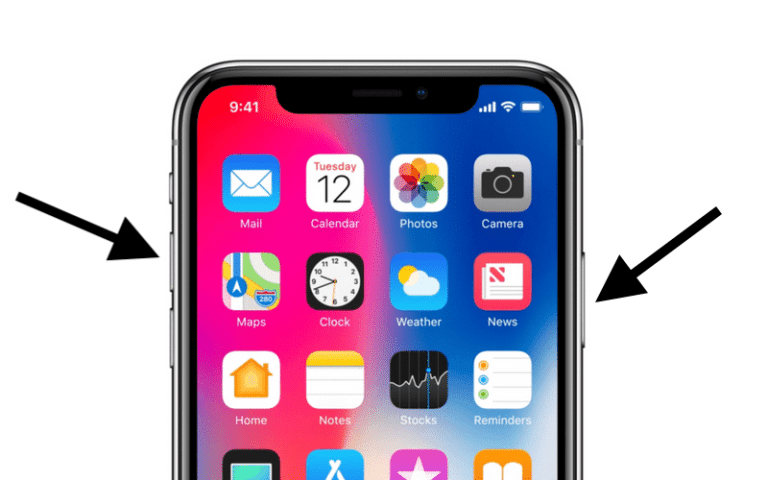- Как выключить iPhone X
- Альтернативные способы выключения iPhone X
- Как выключить iPhone X если он завис
- Как выключить Айфон Х — инструкция
- Способ 1 — через настройки
- Способ 2 — выключаем Айфон 10 зажимая кнопки
- Как лучше?
- Как перезагрузить iPhone X
- Обычная перезагрузка iPhone X
- Принудительная перезагрузка iPhone X
- Альтернативные способы перезагрузки iPhone X
- Как выключить iPhone X
- Выключение Айфона 10 с помощью кнопок
- Выключение iPhone X через настройки
- Выключение через панель «Экстренный вызов – SOS»
- Как использовать Assistive Touch для отключения Айфона Х
- Как перезагрузить или выключить iPhone 11, X и Xs. Все способы
- Как выключить iPhone 11
- Как перезагрузить iPhone 11
Как выключить iPhone X
В новом iPhone X, который также иногда ошибочно называют iPhone10, компания Apple отказалась от кнопки «Домой». В принципе это правильное решение, ведь данная кнопка занимала около 1 сантиметра передней панели смартфона, что в современных условиях не приемлемо.
Но, отказ от данной кнопки привел к тому, что для многих функций, которые раньше выполнялись с помощью кнопки «Домой», пришлось искать другие кнопки. В частности, запуск голосового помощника Siri переехал с кнопки «Домой» на кнопку включения и теперь iPhone X нельзя выключить с помощью длительного нажатия на эту кнопку.
В данной небольшой статье мы расскажем о том, как выключить iPhone X, а также рассмотрим некоторые другие особенности данной модели iPhone.
Итак, для того чтобы выключить iPhone X нужно одновременно зажать кнопку включения и кнопку снижения громкости звука. После нажатия данные кнопки нужно удерживать до тех пор, пока на экране не появится ползунок с предложением выключить Айфон.
После этого нужно просто сдвинуть ползунок вправо и Айфон выключится. Таким же способом можно воспользоваться на iPhone XR и iPhone XS.
Альтернативные способы выключения iPhone X
Также существуют альтернативные способы выключения Айфона 10, которые можно применять в тех случаях, когда стандартный способ не срабатывает. Например, вы всегда можете выключить Айфон через Настройки. Для этого нужно открыть приложение «Настройки», перейти в раздел «Основные» и пролистать список опций в самый конец. Там вы найдете кнопку «Выключить» с помощью которой можно выключить Айфон.
Кроме этого Айфон можно выключить с помощью функции «AssistiveTouch». В этом случае вам нужно открыть приложение «Настройки», перейти в раздел «Основные – Универсальный доступ» и включить там функцию «AssistiveTouch».
В результате на экране Айфона появится плавающая кнопка, с помощью которой можно выполнять некоторые операции. Для того чтобы выключить Айфон нажмите на эту кнопку и перейдите в раздел «Аппарат».
После чего нажмите на кнопку «Блокировка экрана» и удерживайте палец на экране до тех пор, пока не появится предложение выключить смартфон.
После этого Айфон можно будет выключить привычным способом, передвинув ползунок вправо.
Как выключить iPhone X если он завис
Еще нужно упомянуть об аварийном способе выключения iPhone X, который предназначен для тех случаев, когда устройство зависло и обычные способы выключения не срабатывают. Для того чтобы воспользоваться этим способом нужно выполнить следующие действия:
- Нажать и быстро отпустить кнопку повышения громкости.
- Нажать и быстро отпустить кнопу снижения громкости.
- Зажать кнопку Включения и не отпускать ее до тех пор, пока не появится логотип Apple.
В результате этих манипуляций Айфон 10 должен перезагрузиться и дальше работать в штатном режиме.
Источник
Как выключить Айфон Х — инструкция
⬤ White-Apple.club ► iPhone ► Как выключить Айфон Х — инструкция
Как выключить Айфон 10? Сей вопрос наверняка донимает многих пользователей, купивших iPhone X после других смартфонов Apple. Ведь раньше достаточно было подержать специальную кнопку, а теперь уже недостаточно. Но не переживайте — все на самом деле просто и есть 2 простых способа его выключения.
Способ 1 — через настройки
На домашнем экране находим пункт «Настройки», который имеет значок шестеренки, нажимаем на него и переходим соответственно в общие настройки Айфон Х. Чтобы выключить смартфон, достаточно прокрутить до пункта «Основные».
нажать на него и дальше прокрутить в самый низ экрана, где и будет опция «Выключить».
Нажимаем на нее и соответственно выключаем аппарат. Стоп, Apple, только 1 вопрос — почему так все сложно и этот пункт в самом низу настроек?
Способ 2 — выключаем Айфон 10 зажимая кнопки
Этот способ проще чем лезть в главное меню. Все что вам нужно — это зажать 2 кнопки: Power и «громкость вверх».
Немного держим и появляется меню выключения.
Видео
Впрочем есть еще один метод.
Для его включения нужно нажать пятикратно (5 раз КАРЛ!) на кнопку блокировки, после чего вы попадете в режим «SOS». В нем также есть заветный ползунок выключения iPhone X.
Как лучше?
Если уж Apple решила главную кнопку в смартфоне использовать не по прямому назначению, ну окей, пусть так и будет, с этим можно смириться, тогда вопрос — почему бы не добавить пункт выключения Айфона в 3D Touch меню, которое вызывается при нажатии на иконку настроек?
Нужно предложить им этот лайфхак. Или еще вариант, добавить кнопку выключения смартфона в центр управления. Как минимум опционально, чтобы пользователь, в случае необходимости мог добавить туда выключатель из настроек, а не 5 раз жать на «Power» или лазить по меню в поисках пункта выключения iPhone. Как из методов лучше, решать вам, но на мой взгляд иконка настроек — оптимальный вариант.
Источник
Как перезагрузить iPhone X
Новый iPhone X, который также иногда по ошибке называют Айфон 10, принес не мало изменений, по сравнению с предыдущими моделями. В частности, в iPhone X пропала кнопка «Домой» и изменилась конфигурация экрана. Эти решения позволили сэкономить большое количество пространства для размещения экрана с большей диагональю, но с другой стороны это привело к значительным изменениям в принципах управления смартфоном.
Например, отказ от использования кнопки «Домой» привел к тому, что для функций, которые ее использовали, пришлось искать другие кнопки. Так, голосовой помощник Siri теперь запускается не с помощью кнопки «Домой», а с помощью кнопки включения. И подобных изменений в iPhone X очень много, что создает пользователям массу неудобств.
Одной из проблем является перезагрузка смартфона. Многие пользователи не понимают, как перезагрузить iPhone X, ведь старые способы перезагрузки просто не работают в этой модели смартфона.
Обычная перезагрузка iPhone X
Если вам нужно перезагрузить iPhone X, то это лучше всего делать с помощью выключения и последующего включения устройства. В этом случае перезагрузка выполняется максимально естественно и точно не создаст никаких дополнительных проблем. Конечно, если смартфон полностью завис, то такой способ не сработает и нужно использовать принудительную перезагрузку, но это случается не так часто.
Итак, для перезагрузки iPhone X нужно одновременно нажать на кнопку включения (справа) и кнопку снижения громкости (слева). После чего эти кнопки нужно удерживать нажатыми до тех пор, пока не появится предложение выключить Айфон.
Дальше нужно выключить iPhone X передвинув кнопку выключения вправо.
После выключения нужно подождать несколько секунд и снова включить смартфон с помощью кнопки включения, которая находится на правой стороне устройства. Таким образом вы выполните максимально безопасную перезагрузку iPhone X.
Скорее всего, данный способ будет работать и на новых моделях iPhone XR и iPhone XS.
Принудительная перезагрузка iPhone X
Если же ваш iPhone X завис, то у вас, скорее всего, не получится перезагрузить его с помощью выключения и включения. Для таких случаев в iPhone предусмотрена принудительная перезагрузка. В iPhone X это делается следующим образом:
- Нажмите и быстро отпустите кнопку увеличения громкости.
- Нажмите и быстро отпустите кнопку уменьшения громкости.
- Нажмите на кнопку включения и удерживайте ее до появления логотипа Apple.
Нужно отметить, что данный способ принудительной перезагрузки актуален только для iPhone X, поскольку в других моделях iPhone это делается по-другому. Более подробно об этом можно почитать в нашей статье о перезагрузке iPhone.
Альтернативные способы перезагрузки iPhone X
Кроме этого существуют некоторые альтернативные способы перезагрузить iPhone X. Вы можете использовать их если описанные выше варианты по каким-то причинам вам не подходят.
Например, вы можете выключить iPhone X через настройки. Для этого просто откройте приложение «Настройки» и пролистайте список опций в самый конец. Там вы увидите кнопку «Выключить», которую можно использовать для выключения устройства.
Также Айфон 10 можно выключить, используя функцию «AssistiveTouch». Для этого зайдите в настройки, откройте раздел «Основные – Универсальный доступ» и включите функцию «AssistiveTouch».
После этого на экране вашего iPhone X появится плавающая кнопка, которую можно использовать для выполнения некоторых операций. Для того чтобы выключить устройство нужно нажать на эту кнопку и выбрать раздел «Аппарат».
Дальше нужно нажать на кнопку «Блокировка экрана» и удерживать ее нажатой, пока на экране не появится кнопка выключения.
Также вы можете запустить перезагрузку изменив некоторые настройки. Например, если зайти в раздел настроек «Основные – Универсальный доступ» и включить там функцию «Жирный шрифт», то на экране появится предупреждение о перезагрузке устройства. Нажимаем «ОК» и iPhone перезагрузился.
Еще один вариант – сброс настроек сети. Если зайти в «Основные – Сброс» и использовать опцию «Сбросить настройки сети» и активировать функцию «Сбросить настройки сети», то iPhone перезагрузится автоматически.
В крайнем случае, вы можете перезагрузить iPhone X разрядив его батарею до нуля и поставив его на зарядку. После того как он немного подзарядится он включится автоматически.
Источник
Как выключить iPhone X
время чтения: 2 минуты
Новый флагман Apple удивил поклонников яблочных продуктов отсутствием кнопки Home. Поэтому все действия на смартфоне выполняются иначе, чем на предыдущих версиях. Изменились также функции кнопок, и у пользователей возникает много вопросов. Один из них – как выключить Айфон 10. Разработчики традиционно подстраховались на случай отказа механической кнопки и предложили несколько вариантов отключения гаджета.
Выключение Айфона 10 с помощью кнопок
У Айфона 10 нет клавиши Sleep/Wake. Теперь нажатие боковой кнопки «Питание» блокирует или пробуждает гаджет, 2 нажатия открывает Apple Pay, а удерживание данной клавиши активирует Siri. Для опции отключения просто не осталось места, и Эппл определила новый способ, как выключить Айфон Х, не залезая в главное меню. Для этого нужно:
- Одновременно зажать и придерживать пару секунд боковую кнопку Power и одну из кнопок регулировки громкости.
- На открывшемся экране со слайдером отключения Айфона провести пальцем по слайдеру слева направо, чтобы выключить гаджет.
Если просто нажать и отпустить кнопки питания и регулировки громкости, то слайдер для отключения не появится, зато получится скриншот экрана.
Выключение iPhone X через настройки
В iOS 11 разработчики добавили возможность выключить Айфон 10 через «Настройки». Отправить смартфон отдохнуть можно следующим способом:
- В «Настройках» зайти в раздел «Основные».
- Листать меню до конца и выбрать опцию «Выключить», расположенную внизу экрана.
- На открывшемся экране провести по слайдеру выключения влево.
Эти действия приведут к выключению гаджета.
Выключение через панель «Экстренный вызов – SOS»
Пользователям полезно будет узнать, как отключить Айфон 10 используя нестандартные методы. Такой вариант существует. Пятикратное нажатие боковой кнопки Power откроет панель экстренного вызова. На экране кроме слайдеров «Экстренный вызов – SOS» и «Медкарта» присутствует и слайдер выключения Айфона.

Этот способ интересен тем, что отключить гаджет можно даже с заблокированного экрана без проверок на Face и Touch ID.
Как использовать Assistive Touch для отключения Айфона Х
На случай, если не работает какая-то из кнопок, разработчики предусмотрели возможность отключения iPhone X с помощью программной оболочки. Владельцу смартфона предлагается воспользоваться системным инструментом Assistive Touch, применяемым для управления. Как выключить Айфон 10:
- В «Настройках» зайти в раздел «Основные» и выбрать «Универсальный доступ».
- Активировать AssistiveTouch, передвинув ползунок.
- На открывшемся виджете с функциональными клавишами кликнуть по иконке «Аппарат».
- Придержать палец на иконке «Блокировка» до тех пор, пока экран не потемнеет.
- Провести по появившемуся слайдеру выключения влево.
Смартфон будет полностью отключен. Рассмотренные варианты помогут выключить Айфон Х в любых обстоятельствах.
Источник
Как перезагрузить или выключить iPhone 11, X и Xs. Все способы
После покупки нового iPhone 11 или iPhone 11 Pro многие пользователи задаются вопросом, как же выключить или перезагрузить данный смартфон. Особенно актуальной данная информация окажется для тех, кто приобретает смартфон Apple впервые или переходит с iPhone 8 или более старых девайсов.
Способы перезагрузки и отключения данных моделей слегка отличаются.
? Спасибо re:Store за полезную информацию. ?
Как выключить iPhone 11
Привычное на прошлых моделях зажатие кнопки питания на iPhone X и более новых устройствах не приводит к вызову меню отключения. Вместо этого произойдет активация голосового ассистента Siri.
Если отключить Siri или выключить активацию зажатием боковой кнопки, то долгое нажатие на нее вообще не сработает. Выключать iPhone нужно одним из следующих способов:
1. Выключение через настройки
Кнопку выключения для этого случая уже давно спрятали в недрах системы.
Переходим в Настройки — Основные и в самом низу страницы видим кнопку Выключить. После нажатия появляется привычный слайдер, один свайп и смартфон выключается.
Когда помогает: когда нужно отключить смартфон на время, чтобы он не терял заряд аккумулятора.
2. Выключение через меню экстренного вызова
Зажатие кнопки питания и любой из клавиш регулировки громкости на iPhone с Face ID вызывает меню экстренного вызова. Так можно позвонить в службу спасения без разблокировки смартфона, посмотреть медицинскую карту владельца и, конечно же, перезагрузить iPhone.
Когда помогает: когда нужно отключить iPhone даже без ввода пароля разблокировки или сканирования лица.
Как перезагрузить iPhone 11
Для перезагрузки существует сразу три способа:
1. Выключение и включение
Просто зажимаем любую кнопку громкости в паре с боковой кнопкой на противоположной грани смартфона до появления слайдера выключения, перемещаем слайдер и ждем, когда iPhone выключится. После отключения нажимаем кнопку питания для повторного включения.
Когда помогает: данный способ пригодится, если iPhone начал глючить, не запускается какое-то приложение или не подключаются Bluetooth-наушники. Первое и самое действенное средство при подобных сбоях – выключить и заново включить смартфон.
2. Hard reset
Подобный сброс тоже помогает избавиться от всевозможных глюков и проблем с iPhone. Выполнить его можно как на работающем смартфоне, так и при его зависании.
Если гаджет не отвечает или просто хотите быстро перезапустить смартфон: нажмите и быстро отпустите кнопку увеличения громкости, нажмите и быстро отпустите кнопку уменьшения громкости, затем зажмите боковую кнопку и не отпускайте до перезагрузки iPhone.
Когда помогает: это единственный способ, который помогает при зависании iPhone. Можно применять его для борьбы с глюками и сбоями в работе системы.
3. Специальная кнопка для перезагрузки
При помощи меню AssistiveTouch можно создать виртуальную кнопку для перезагрузки смартфона.
Переходим в Настройки – Универсальный доступ – Касание – AssistiveTouch и активируем главный переключатель. Теперь добавляем в меню кнопку Перезапуск.
Можно добавить ее в меню верхнего уровня, установить перезапуск на долгое нажатие или двойное касание.
Когда помогает: подобную фишку удобно использовать, если хотите управлять смартфоном одной рукой. Добавляете в данное меню кнопки регулировки громкости, выключения и другие, после этого можно осуществлять манипуляции без нажатия на физические клавиши.
Источник